插入常用类型的页眉和页脚的方法
1、用Word2013打开一篇文档,选择“插入”选项卡,并执行“页眉和页脚”选项组的“页眉”命令,然后在弹出的下拉列表中选择自己需要的页眉样式。例如,现在选择“边线型”。
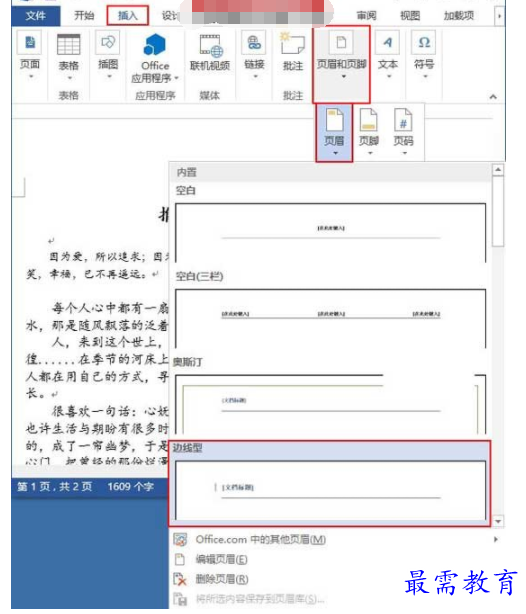
2、此时,文档中已经插入了页眉,可以根据自己的需要修改页眉内容,即“文档标题”。完成之后的效果图如下:
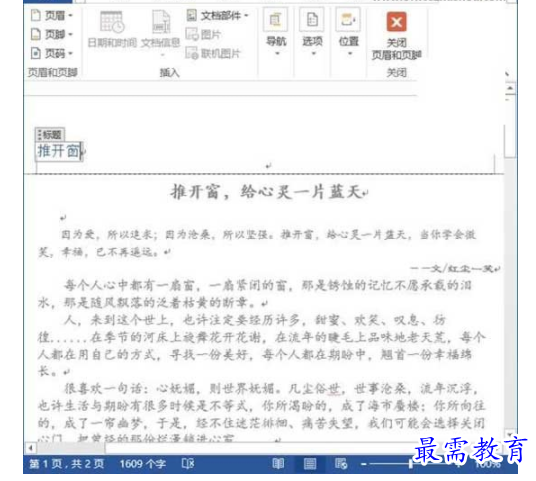
3、现在,来为文档插入页脚。大家会发现,文档已经自动切换到“页眉和页脚工具-->设计”选项卡,执行“页脚”命令,在展开的下拉列表中选择自己需要的页脚类型。例如,现在选择“边线型”。
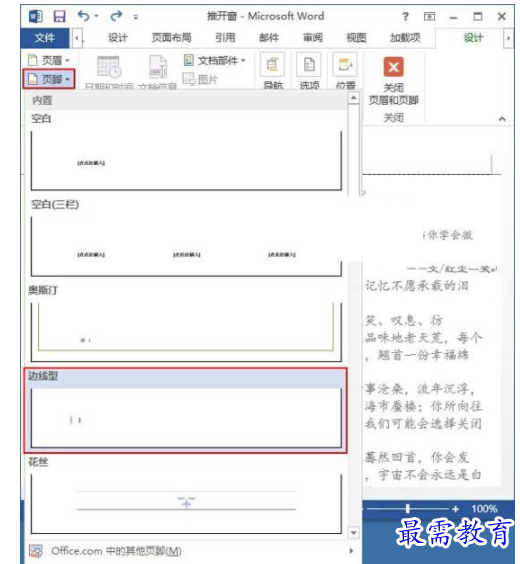
4、现在,页脚也已插入到文档中,可以根据自己的需要修改页脚内容。完成之后的效果图如下:
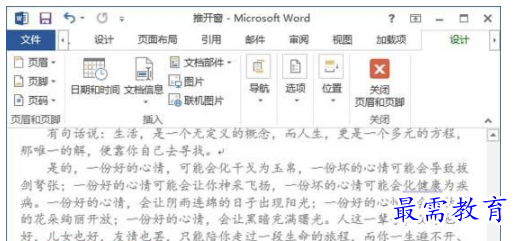
5、好了,页眉和页脚都已经插入到文档中了,如果想要返回文档的编辑模式,可以单击“页眉和页脚工具-->设计”选项卡的“关闭页眉和页脚”工具。
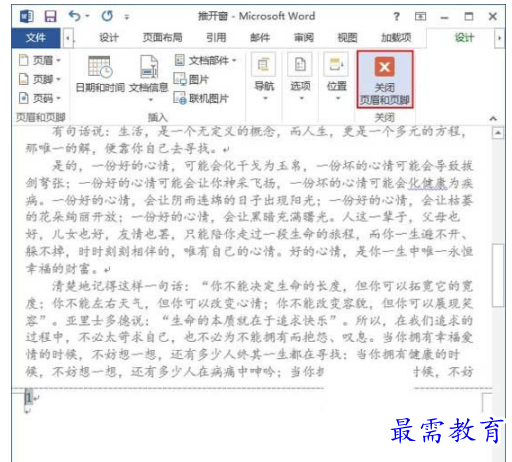
6、在编辑模式中,看到的效果是这样的就对了。

继续查找其他问题的答案?
-
Word 2019如何转换为PowerPoint?(视频讲解)
2021-01-258次播放
-
PowerPoint 2019如何为切换效果添加声音?(视频讲解)
2021-01-232次播放
-
PowerPoint 2019如何设置切换效果的属性?(视频讲解)
2021-01-232次播放
-
PowerPoint 2019如何为幻灯片添加切换效果?(视频讲解)
2021-01-230次播放
-
2021-01-199次播放
-
2021-01-193次播放
-
2021-01-192次播放
-
2021-01-191次播放
-
2021-01-1912次播放
-
2021-01-196次播放
 办公软件操作精英——周黎明
办公软件操作精英——周黎明
 湘公网安备:43011102000856号
湘公网安备:43011102000856号 

点击加载更多评论>>